La commande fsutil permet très simplement de vérifier l’intégrité d’un disque, ce qui permet de savoir si nous devons utiliser la commande CHKDSK afin de corriger le problème.
Commençons par ouvrir une invite de commande :
Cliquez sur le bouton Démarrer, Exécuter… puis tapez cmd et validez.
Pour vérifier si votre disque est intègre ou non, tapez la commande suivante :
fsutil dirty query ( correspond à la lettre, et son éventuel chemin, du disque que vous souhaitez contrôler).
Pour vérifier le disque C, utilisons la commande fsutil dirty query C:.
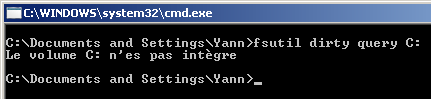
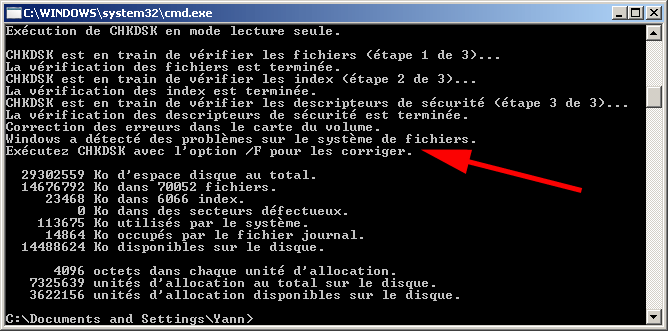
Après la réparation effectuée par chkdsk, nous pouvons à nouveau vérifier l’intégrité de notre lecteur C :
fsutil dirty query C:
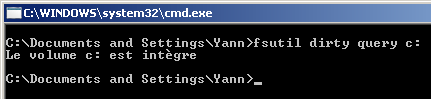
Pour plus d’informations sur la commande fsutil, vous pouvez consulter l’article Fsutil : la trousse à outils de votre partition.
Dernière mise à jour le 23 septembre 2018
